Recherche de classification avancée
Utilisez la page Recherche avancée de Windchill pour rechercher des objets de classification à l'aide de valeurs de noeud et d'attribut.
Pour plus d'informations sur l'utilisation de la page Recherche avancée, consultez la rubrique Recherche avancée.
A titre d'exemple, nous avons pris un objet de type Article :
1. Sous Type, sélectionnez un type ou un sous-type d'objet compatible avec la classification de Windchill PartsLink.
Le champ Classification n'est visible que lorsque des objets de classification sont sélectionnés sous Type. Si votre recherche intègre des types d'objets non valides, le champ Classification est masqué.

Un menu déroulant s'affiche si votre site comporte plusieurs attributs de liaison définis. Pour plus d'informations, consultez la section Attributs de liaison de classification. |
2. Utilisez le champ Classification pour spécifier un ou plusieurs noeuds de classification :
◦ Cliquez sur l'icône Rechercher  pour ouvrir la fenêtre Sélectionner une classification. Cette fenêtre vous permet de parcourir l'arborescence de classification pour sélectionner un noeud :
pour ouvrir la fenêtre Sélectionner une classification. Cette fenêtre vous permet de parcourir l'arborescence de classification pour sélectionner un noeud :
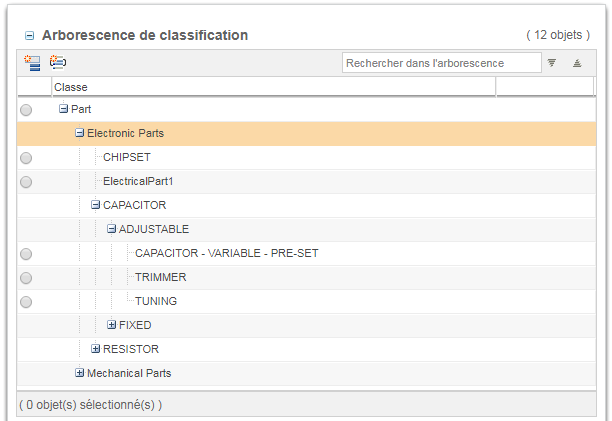
◦ Positionnez votre curseur dans le champ de valeur et commencez à saisir une recherche par nom de noeud ou par mot-clé. Vous devez entrer au moins trois caractères avant que les résultats n'apparaissent :
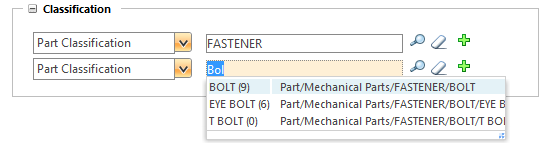
3. Cliquez sur l'icône Rechercher  afin de rechercher les noeuds de classification. Le Windchill Index Search Server propose une liste de noeuds de classification.
afin de rechercher les noeuds de classification. Le Windchill Index Search Server propose une liste de noeuds de classification.
Si le Windchill Index Search Server est arrêté, il ne fournit aucune suggestion. Contactez votre administrateur pour rendre le Windchill Index Search Server disponible et réessayez l'action lorsque le serveur est en cours d'exécution. |
4. Cliquez sur l'icône Ajouter  pour ajouter un autre champ de nom de noeud. Cliquez sur l'icône Effacer
pour ajouter un autre champ de nom de noeud. Cliquez sur l'icône Effacer  pour effacer la valeur précédente.
pour effacer la valeur précédente.
5. Lorsqu'un noeud est spécifié sous Classification, les options Critères sont mises à jour de façon à inclure les attributs de classification correspondants :
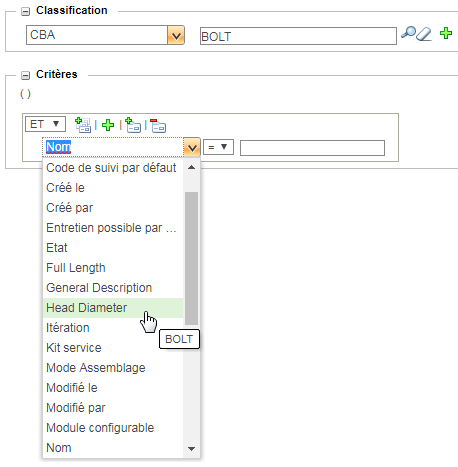
Pour plus d'informations sur la spécification de valeurs d'attribut et sur l'utilisation de requêtes d'attribut imbriquées, consultez la rubrique Critères.
Lorsque vous recherchez des valeurs Nombre réel avec unités, vous pouvez entrer un type d'unité personnalisé qui sera automatiquement converti en unité de base. |
Lorsqu'elles sont effectuées à partir de la page Recherche avancée, les recherches de classification fonctionnent de la même façon que toute autre recherche avancée. Vous pouvez combiner des recherches de classification avec d'autres fonctionnalités de recherche avancée.
• Utilisez la Recherche des objets associés pour affiner vos résultats en fonction des relations d'objet : Recherche des objets associés
• Créez des recherches enregistrées comportant des attributs de classification, puis partagez ces recherches avec d'autres utilisateurs : Recherches enregistrées
• Utilisez des caractères génériques pour élargir vos recherches : Recherches en caractères génériques
Vos résultats apparaissent dans le tableau Résultats de la recherche. Vous pouvez alors créer des tableaux personnalisés, filtrer les résultats par valeur d'attribut et exécuter d'autres actions. Pour plus d'informations, consultez la section Résultats de la recherche de classification.